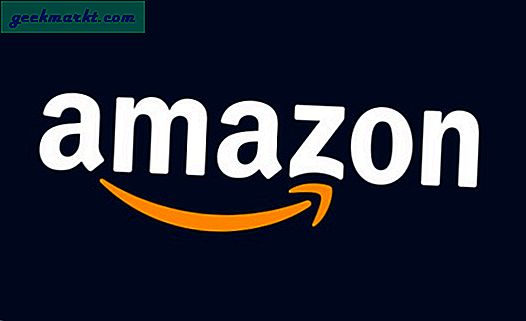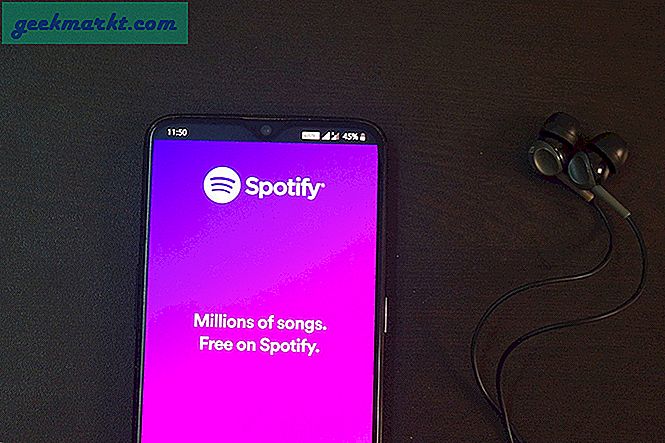Du afsluttede dit kontorarbejde i går aftes, men glemte at sende dokumenterne til din chef. Du vågnede i dag, og den første ting på din prioritetsliste er at sende disse vigtige dokumenter. Overraskende starter dit operativsystem ikke af en eller anden grund. Den eneste mulighed, der er tilbage, er at geninstallere dit operativsystem; men hvis dokumenterne er på systempartitionen (c-drevet), bliver tingene lidt mere dicier.
Så er der nogen måde at gendanne data uden at geninstallere Windows?
Nå, ja, og jeg vil fortælle dig, hvad du skal gøre. Så alt hvad du skal gøre er at starte op på din computer fra et bærbart operativsystem, som en Linux live cd eller noget. Men selv en mindste Live CD fra Ubuntu tager 700 MB, og du kan ikke bære en live CD eller flashdrev overalt, hvor du går. Men der er en bedre måde.
Hvis du har en Android-telefon, kan du bruge den til at starte op på din computer med en fantastisk Android-applikation navngivet som DriveDroid. Og i stedet for at bruge Ubuntu bruger vi en let Linux-distribution med navnet Præcis hvalp Linux. Fordelen ved den lette Linux-distro er, at vi kan starte denne distro inde i RAM (så selv en harddiskbeskadiget pc kan køre den)
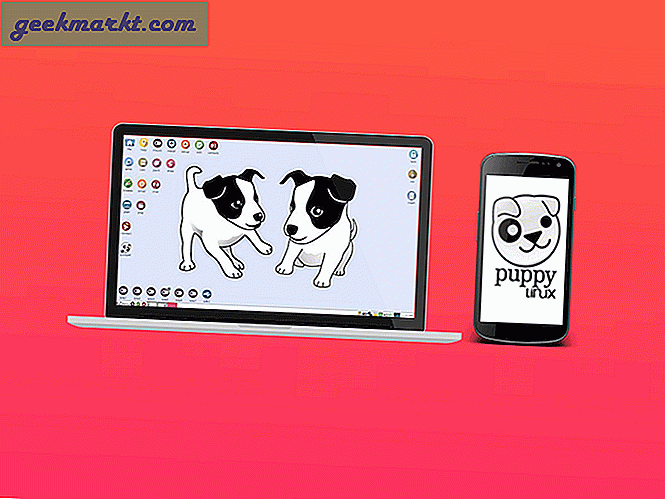
Hvad har du brug for?
- En rodfæstet Android-smartphone eller -tablet
- USB-kabel
- DriveDroid
- Præcis hvalp Linux (157 MB)
- En Windows-pc
- Rufus (software til Windows)
Nu, når du er færdig med at downloade alle værktøjerne, skal vi se på, hvad vi nøjagtigt skal gøre.
- Installer DriveDroid på din Android
- Opret et tomt diskbillede på din Android ved hjælp af DriveDroid
- Tilslut din Android til din pc ved hjælp af USB-kabel
- Flash Linux ISO på det tomme diskbillede
- Start op i Linux-billede, som vi oprettede ved hjælp af DriveDroid i pc'ens RAM
- Få adgang til dataene ved hjælp af Linux GUI
BEMÆRK: Der er to hovedafsnit i denne vejledning. Det første afsnit handler om en engangsopsætning, der beskæftiger sig med opsætning af din Android-telefon som et bootbart Linux Disk Image (trin 1 til 3). Det andet afsnit handler om at bruge Android-telefonen til at starte din pc til Linux Disk (trin 4 & 5).
Start Linux på pc ved hjælp af Android
Del1: Installation og opsætning af DriveDroid på Android
1. Download DriveDroid fra Google play (link øverst). Der er to versioner af denne app - gratis og betalt. Premium-versionen er annoncefri, så du kan downloade dit eget lager. Men til denne vejledning er vi okay med den gratis version. Så fortsæt og installer det. Første gang du åbner appen, beder den om Rod adgang, giv det.
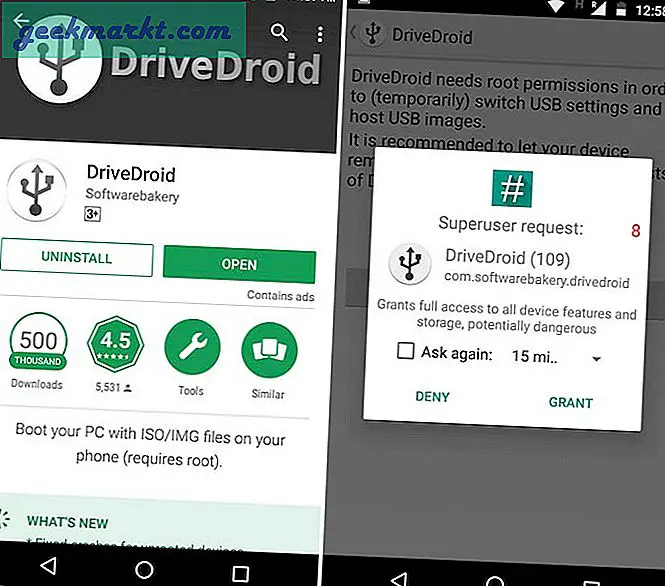
2. Følg derefter konfigurationsguiden, og vælg den passende lagringstype, der kan emuleres på din enhed. Dybest set vil appen bede dig om at forbinde din computer til din Android med USB-kabel (således) og bekræfte, om du kan se et nyt USB-drev i din filudforsker. Følg instruktionerne nedenfor.
Jeg tilsluttede USB-kablet> Fortsæt> Standard Android-kerne> Jeg ser et USB-drev, fortsæt> DriveDroid startet med succes, fortsæt> Luk guiden.
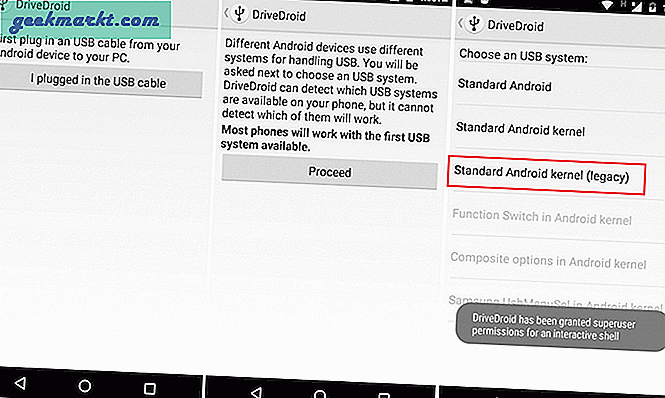
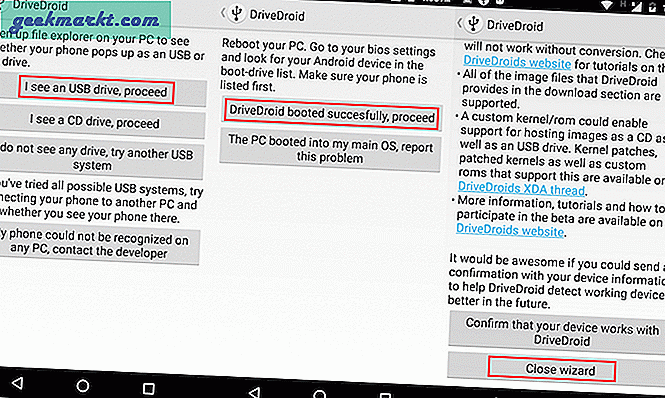
3. Lad os nu oprette en tom disk på DriveDroid, der holder vores iso-fil.
- Tryk på '+ 'Tegn for at tilføje en ny billeddisk.
- Vælg 'Opret tomt billede’.
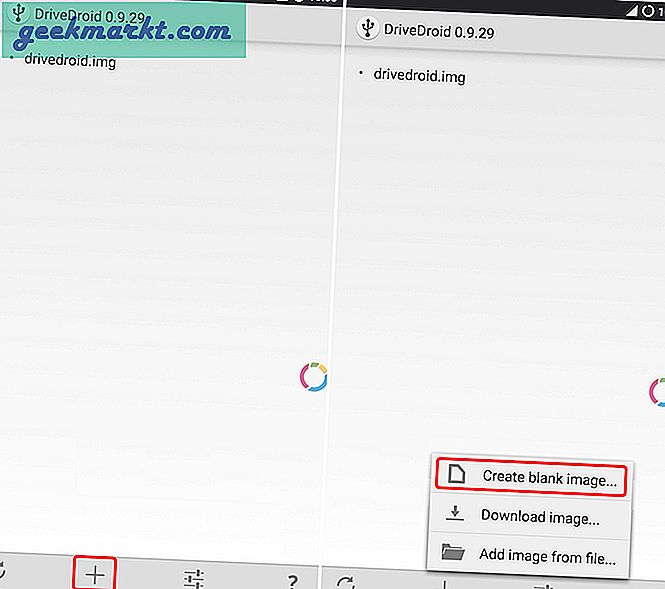
Du kan give ethvert navn til billedet (jeg bruger 'Scooby Doo') Vær dog opmærksom på, at vi vil blinke Linux Distro på dette diskbillede, og vælg derfor den passende størrelse til disken. (Disk type skal være FAT).
Du kan se det nyoprettede billede på appens primære skærm
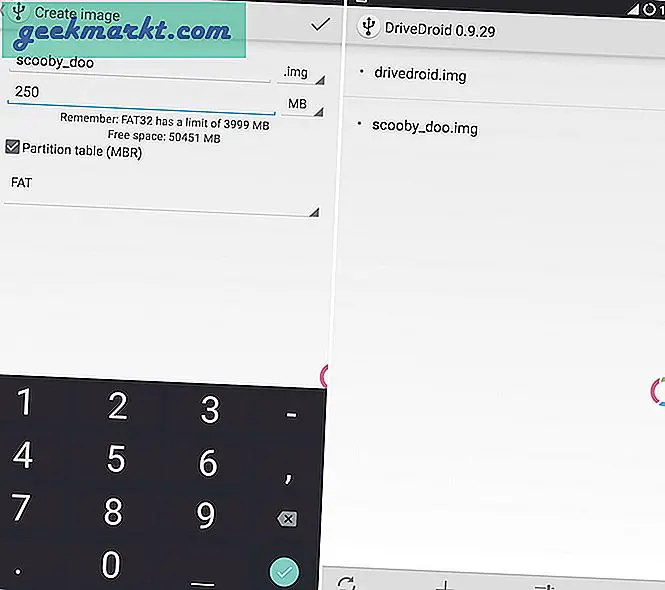
Del 2: Flash Linux ISO på diskbillede
4. Download Linux ISO på din computer. (Jeg bruger Præcis hvalp Linux, link er angivet tidligere i denne artikel)
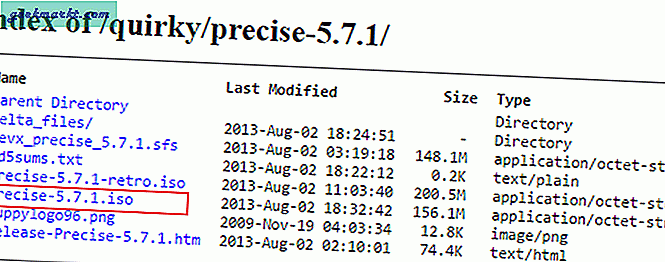
5. Åbn DriveDroid-applikationen igen
6. Tilslut din telefon til din pc, og klik på diskbilledet (oprettet tidligere) i DriveDroid-applikationen. (I denne vejledning Scooby_doo.img). I popup-vindue skal du vælge ‘Skrivbar USB’
Kontroller nu meddelelsespanelet, og du vil se en meddelelse, der vil indikere, at diskbilledet er blevet efterlignet.
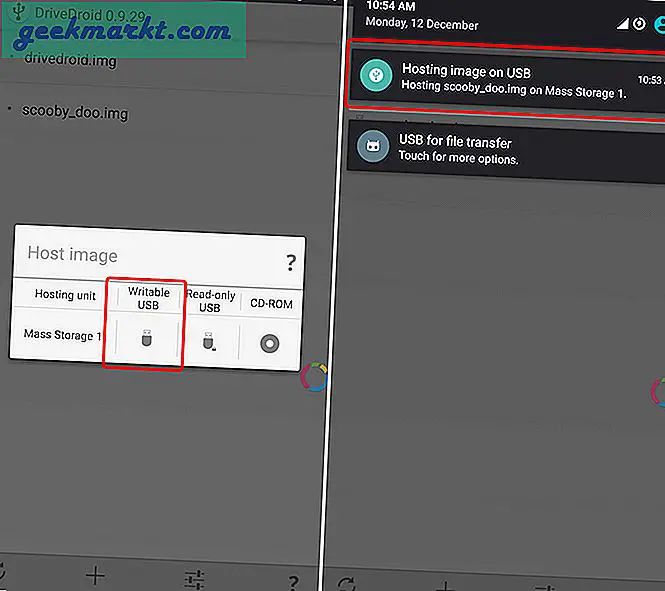
7. Nu genkendes diskbilledet som et flashdrev på pc'en
8. Åbn Rufus værktøj på din pc. Vælg det nye emulerede drev som måldrev, vælg Linux Distro ISO som målfil, og klik på Start. (Ændr ikke andre standardindstillinger)
9. Vent på, at ISO blinker, og du har installeret Linux Distro on Disk-billedet emuleret (hostet) på din telefon
10. Tryk på DriveDroid-underretningen på din telefon for at deaktivere emulering (hosting)
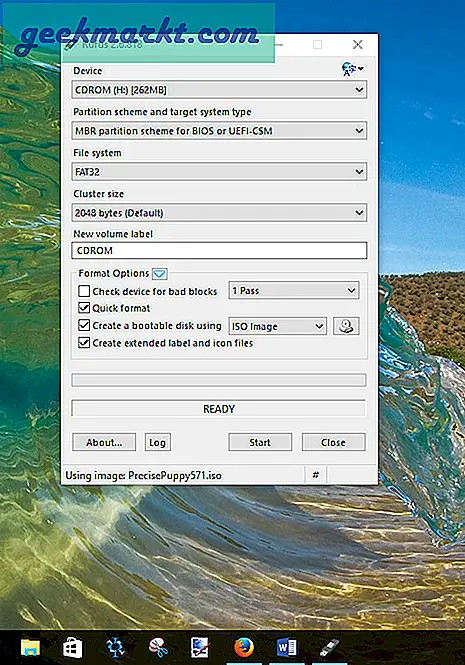
Start Linux i RAM
11. Nu er din telefon klar med et diskbillede, der indeholder Linux, så det næste trin er at starte pc til Linux, så vi kan få adgang til dataene på pc'en.
12. For at starte pc til Linux skal du slutte din telefon til pc
13. Åbn nu DriveDroid, og klik på DriveDroid-skærmen på Linux-diskbillede som vi skabte (Scooby_doo.img)
14. Vælg ‘Skrivbar USB'For at efterligne disken
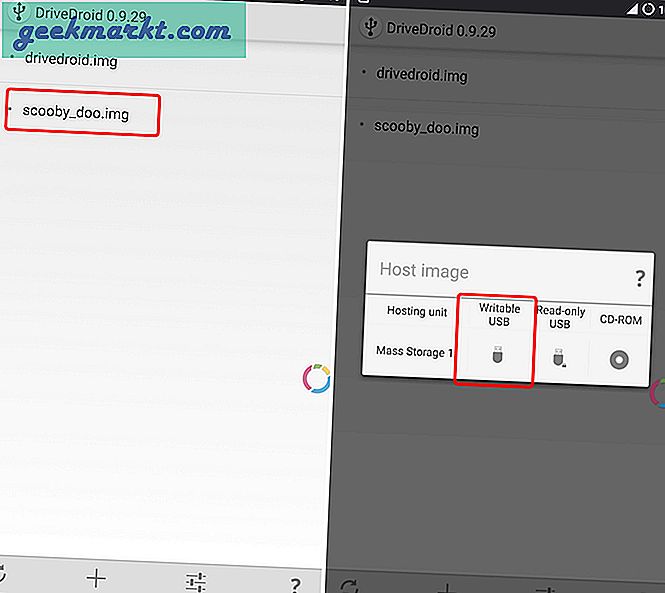
Vent på, at Image Disk bliver emuleret & Sørg for, at din pc har registreret Linux Disk Image

Genstart nu din pc, og vælg start fra USB. Afhængigt af din computer kan du gøre det ved at trykke på F12 eller F2, når computeren starter op. For mere information, google dette med din computermodel nr.
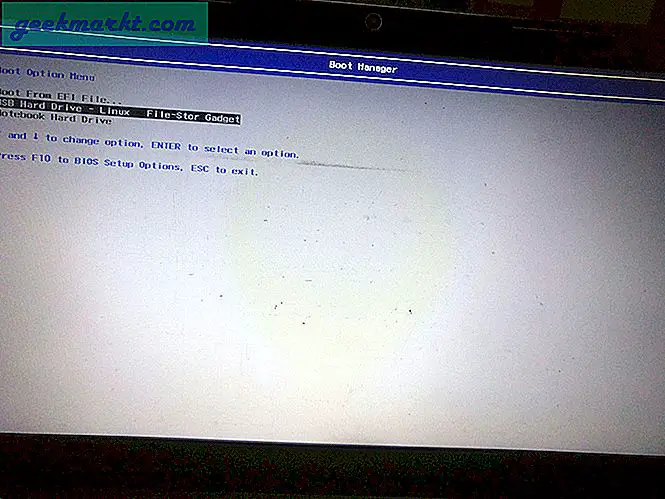
Start det på USB-drev (emuleret). Du vil se Linux startet inde i RAM på få sekunder

Afslutter
Nå, det er det. Nu kan du få adgang til data på din harddisk ved hjælp af Linux GUI, husk at Linux er startet inde i RAM, og du kan derfor fjerne din telefons USB-forbindelse fra pc og stadig vil den være fuldt funktionel
Så dette er, hvordan du kan bruge Linux til at udtrække dataene bare ved hjælp af din Android-telefon og et USB-kabel. Glem ikke, at vi bruger Linux, og hvis du er fortrolig med kommandolinjegrænsefladen, kan du endda starte Distros, der er 5 MB i størrelse. Så prøv nogle forskellige distroer, og lad mig vide, hvordan det fungerer for dig i kommentarfeltet.